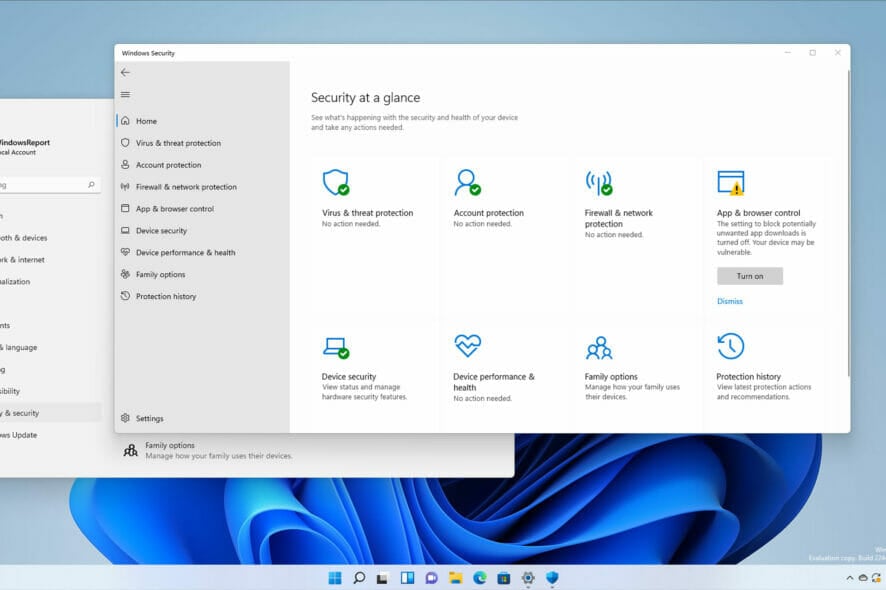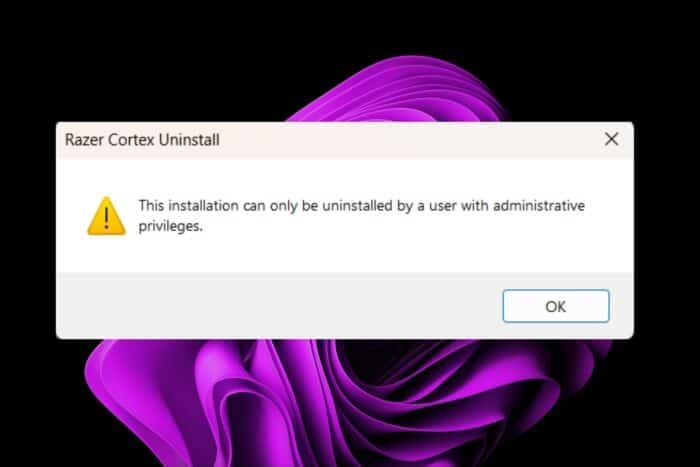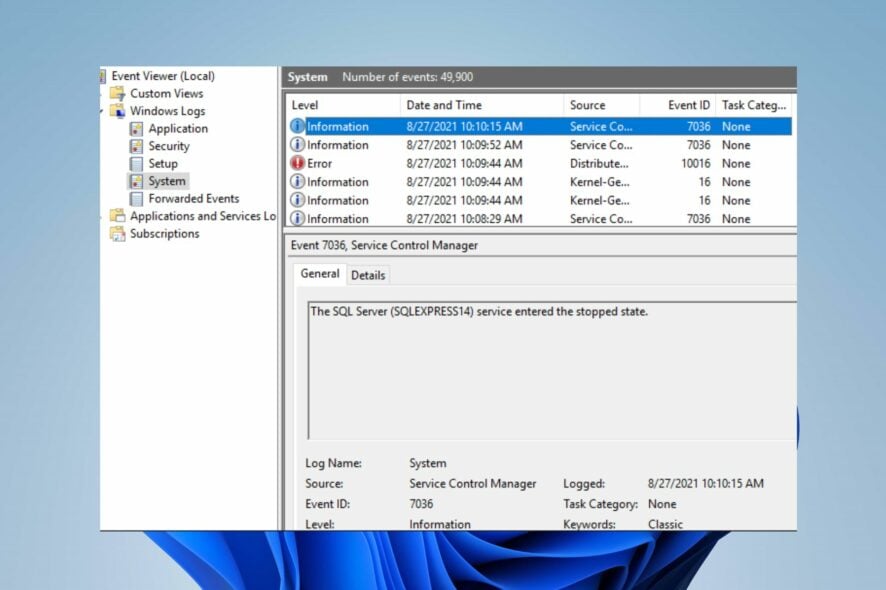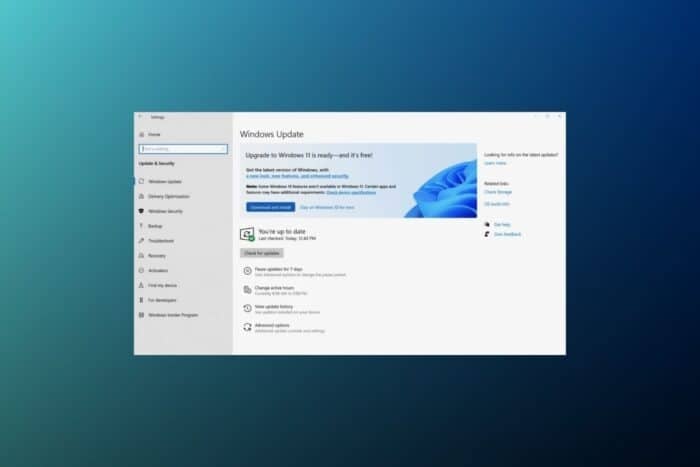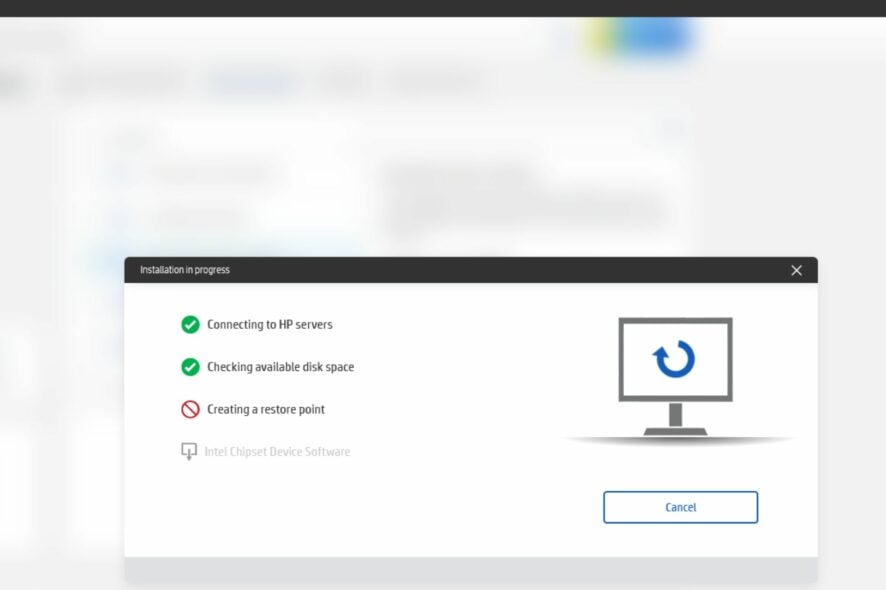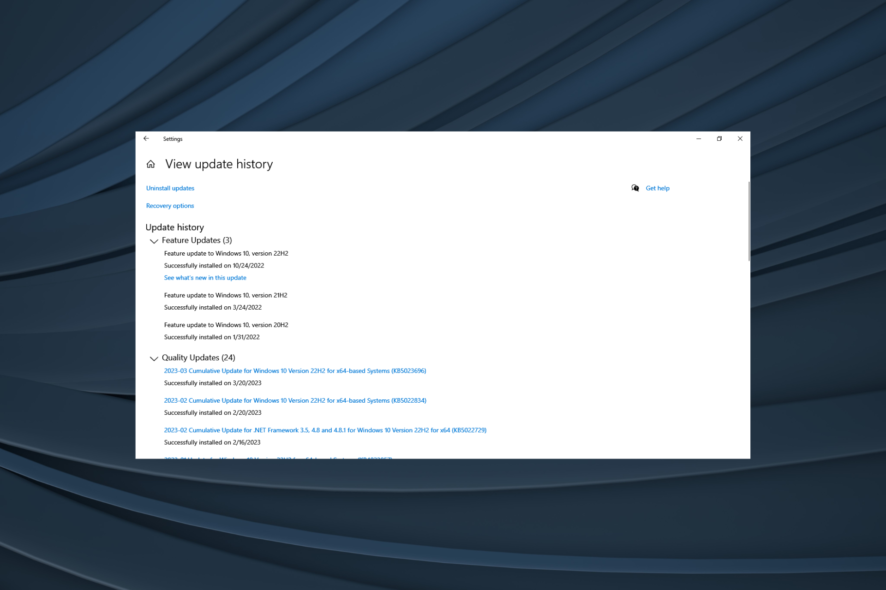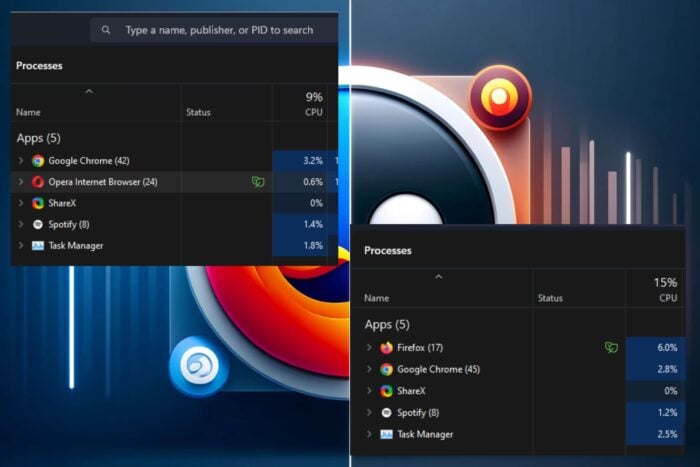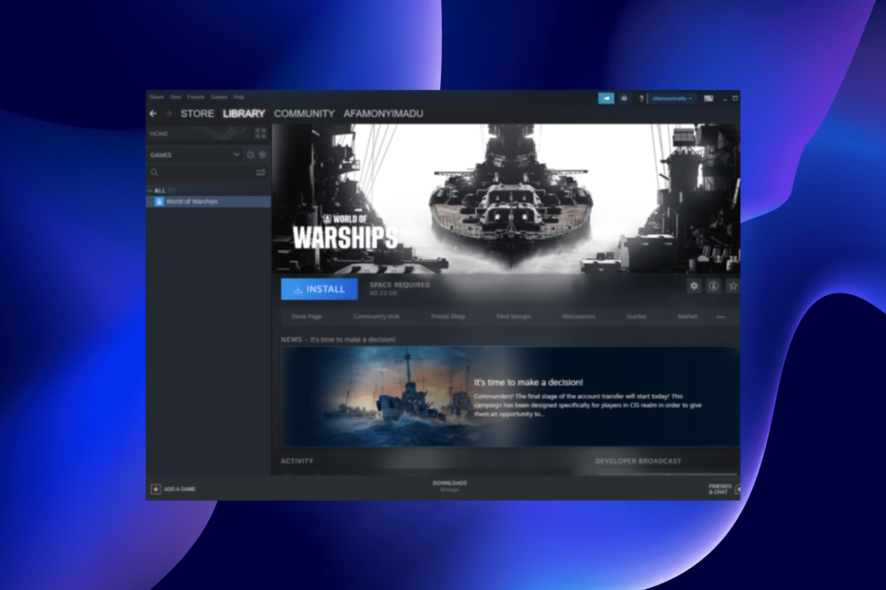Wie man Windows 11 ohne Internet installiert: Schnelle Offline-Installation
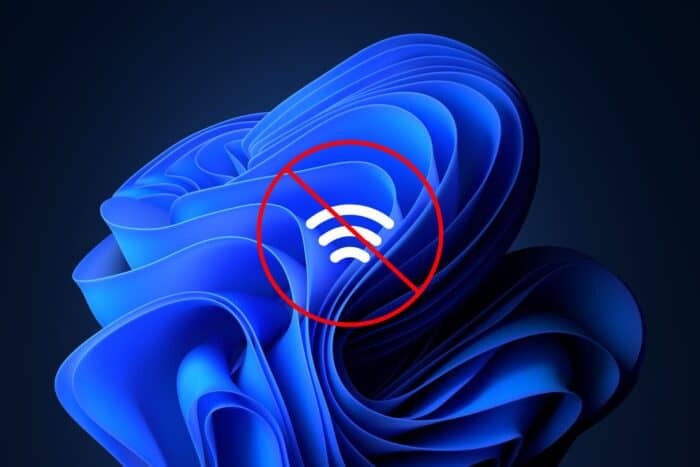
Windows 11 ohne Internet zu installieren ist möglich, obwohl die Einrichtung normalerweise nach einer Netzwerkverbindung fragt. Wenn Sie kein Wi-Fi oder Ethernet zur Hand haben, können Sie Windows 11 dennoch installieren, indem Sie ein bootfähiges USB-Laufwerk verwenden und einen einfachen Trick anwenden, um die Internetanforderung zu überspringen. Diese Anleitung zeigt Ihnen genau, wie Sie Windows 11 offline installieren, ohne Internet.
Windows 11 ohne Internet installieren: Eine einfache Anleitung
Bitte beachten Sie, dass Sie anfangs Internetzugang benötigen, um die Windows 11 ISO-Datei auf einem anderen Gerät herunterzuladen. Danach können Sie Windows 11 vollständig offline auf Ihrem Ziel-PC installieren.
Inhaltsverzeichnis
- Windows 11 ohne Internet installieren: Eine einfache Anleitung
- Schritt-für-Schritt: Wie man Windows 11 offline installiert
- Warum ist die Installation von Windows 11 ohne Internet ein Problem?
- Fazit
- FAQ
Schritt-für-Schritt: Wie man Windows 11 offline installiert
- Laden Sie die Windows 11 ISO auf einem anderen Gerät herunter
Auf einem anderen Gerät, das Internet hat:
Gehen Sie zur offiziellen Microsoft Windows 11 Download-Seite
Laden Sie die ISO-Datei herunter
- Erstellen Sie ein bootfähiges USB-Laufwerk
- Verwenden Sie ein Tool wie Rufus oder Microsofts Media Creation Tool, um ein bootfähiges USB-Laufwerk zu erstellen. Sie benötigen ein USB-Laufwerk mit mindestens 8 GB freiem Speicherplatz.
- Booten Sie von dem USB auf Ihrem Offline-PC
Stecken Sie das USB-Laufwerk in den Computer, auf dem Sie Windows 11 installieren möchten.
Starten Sie den Computer neu und gehen Sie zum Bootmenü (normalerweise durch Drücken von F12, F2 oder Del unmittelbar nach dem Einschalten).
Wählen Sie aus, von dem USB-Laufwerk zu booten.
- Setup starten und den Umgehungstrick auslösen
Gehen Sie durch die ersten Einrichtungsschritte: Sprache, Tastatur usw.
Wenn Sie aufgefordert werden, eine Verbindung zu einem Netzwerk herzustellen:
Drücken Sie Shift + F10, um die Eingabeaufforderung zu öffnen
Geben Sie diesen Befehl ein und drücken Sie Enter: CopyEdit
OOBE\BYPASSNROIhr System wird automatisch neu gestartet.
Sie können diesen vollständigen Leitfaden zur Installation von Windows 11 ohne Internet für Screenshots und zusätzliche Anleitungen zur Verwendung dieses Umgehungstricks und zum Abschluss der Offline-Installation befolgen.
- Abschluss der Einrichtung mit einem lokalen Konto
Nach dem Neustart wird die Einrichtung neu geladen und die Netzwerkanforderung übersprungen.
Jetzt:
• Klicken Sie auf „Ich habe kein Internet“
• Wählen Sie „Fortfahren mit eingeschränkter Einrichtung“
• Erstellen Sie ein lokales Benutzerkonto (kein Microsoft-Login erforderlich)
• Schließen Sie die Einrichtung normal ab.
- Installieren Sie Treiber und Updates später
- Da Sie Windows offline installiert haben, sind nicht alle neuesten Treiber oder Updates vorhanden.
– Um das später zu beheben:
• Laden Sie Updates und Treiber auf einem anderen PC herunter
• Kopieren Sie diese auf ein USB-Laufwerk
• Installieren Sie sie manuell auf Ihrem Offline-Gerät
• Microsoft hat diesen Prozess ebenfalls anerkannt und seine offizielle Methode zur Installation von Windows 11 ohne Internetverbindung geteilt, falls Sie eine Alternative aus der Quelle wünschen.
Warum ist die Installation von Windows 11 ohne Internet ein Problem?
Der Installationsprozess von Windows 11 ist so konzipiert, dass Benutzer sofort online verbunden werden. Es fordert Sie auf, sich mit einem Microsoft-Konto anzumelden, nach Updates zu suchen und die Einrichtung mit einer aktiven Verbindung abzuschließen. Das ist in Ordnung, wenn Sie angeschlossen sind, aber ein Problem, wenn:
- Sie sich an einem Ort ohne Wi-Fi oder Ethernet befinden
- Sie ein sicheres System einrichten, das offline bleiben muss
- Sie Windows auf einem PC neu installieren, der Netzwerktreiber verloren hat
- Sie einfach den Teil mit dem Microsoft-Konto überspringen möchten
Tatsächlich hat Microsoft klargestellt, dass es bevorzugt, dass Benutzer während der Einrichtung verbunden bleiben, und möchte nicht länger, dass Benutzer Windows 11 ohne Internetverbindung installieren. Aber die Umgehungen existieren weiterhin, und sie funktionieren gut.
Fazit
Wenn Sie Windows 11 ohne Internetinstallation benötigen, könnte Sie die Einrichtung blockieren - aber mit dem OOBE\BYPASSNRO-Trick können Sie die Netzwerkeinrichtung überspringen und ein lokales Konto verwenden. Es ist eine zuverlässige Möglichkeit, Windows offline zu installieren. Danach, wenn Sie online sind, müssen Sie Windows möglicherweise manuell aktualisieren. Wenn es sich nicht automatisch aktualisiert, erfahren Sie hier, wie Sie ein Windows 11-Update erzwingen, um die neuesten Funktionen und Sicherheitsupdates zu erhalten.
Vergessen Sie nicht, manuell zu aktualisieren, um Ihr System reibungslos am Laufen zu halten.
FAQ
Was, wenn Sie Windows 11 auf nicht unterstützter Hardware installieren möchten?
Wenn Sie diesen Prozess auf einem älteren Gerät versuchen, das die Mindestanforderungen nicht erfüllt, lesen Sie diesen Leitfaden zur Installation von Windows 11 24H2 auf nicht unterstützten PCs. Er zeigt, wie Sie die Hardwareblockaden umgehen und dennoch die neueste Version zum Laufen bringen.
Kann ich Windows 11 ohne Internetverbindung installieren?
Ja. Sie können ein bootfähiges USB-Laufwerk erstellen und den integrierten Umgehungs-Trick verwenden, um Windows 11 vollständig offline zu installieren.
Wie installiere ich Windows 11 ohne Internet neu?
Verwenden Sie dieselbe Methode: Laden Sie die ISO auf einem anderen Computer herunter, erstellen Sie einen USB-Installer und verwenden Sie den Umgehungsbefehl.
Kann ich Windows 11 nach der Installation offline betreiben?
Ja. Windows 11 funktioniert auch offline gut, obwohl Funktionen wie Updates und der Microsoft Store nicht verfügbar sind.
Kann ich Windows 11 ohne Internet aktualisieren?
Nicht direkt. Sie müssen Updates und Treiber auf einem anderen PC herunterladen und manuell installieren.
Wie lange dauert die Installation von Windows 11?
Die Installation dauert normalerweise zwischen 20 und 45 Minuten, je nach Geschwindigkeit Ihres PCs.